Windows电脑中,有许多的服务,这些服务,有些是系统服务,有些是我们安装的软件的服务,有使用的,也有长期不使用的,但是长期不使用的服务也是占用着电脑资源,想要节省电脑资源,或者一些不使用的服务,想要直接删除,但是Windows的服务应用界面,只有服务的基本信息介绍,名称,描述,状态等,和启动,暂停,重启等操作,没有删除的操作,那服务怎么删除呢,本文即为解决此问题。
一、查看Windows服务
使用Win + R快捷键,打开“运行”,键入services.msc,即可打开 “服务”
服务应用程序的窗口,包含服务名称,描述,状态,启动类型,登录类型等信息,此处无法删除服务
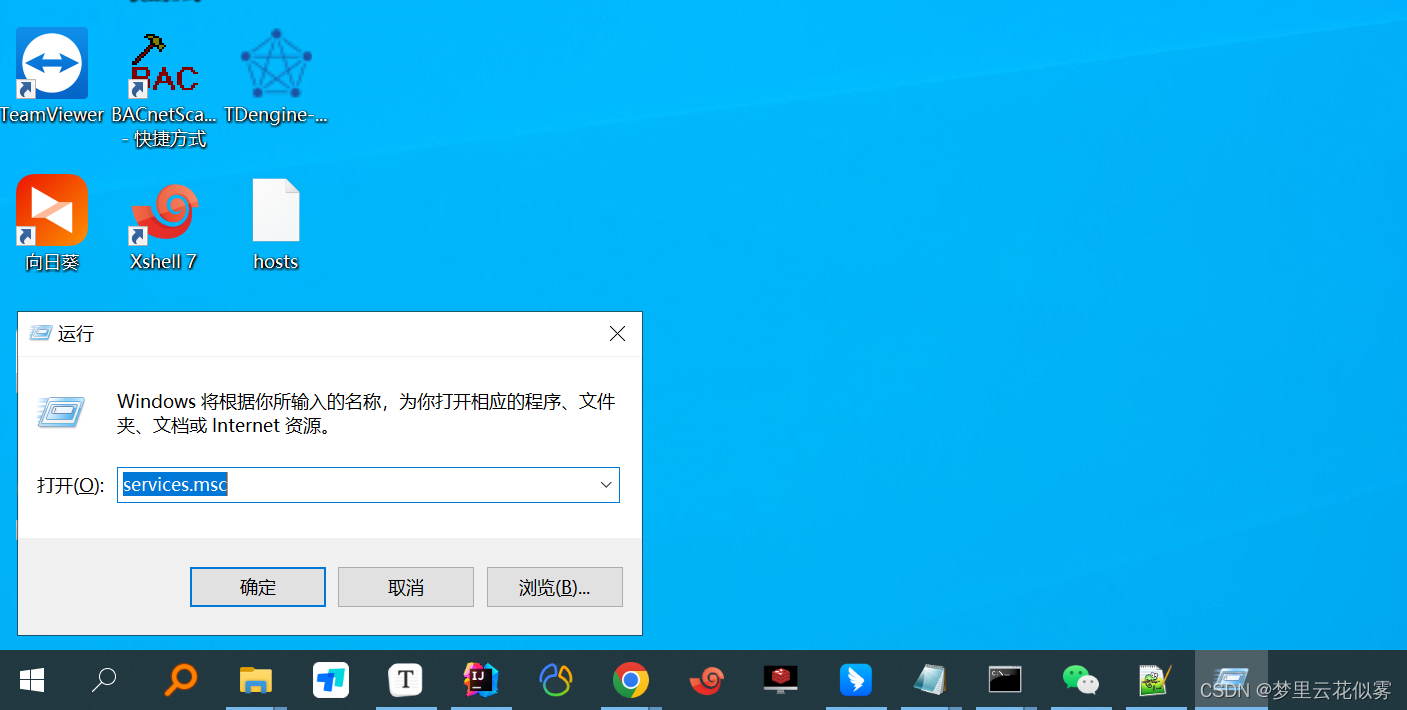
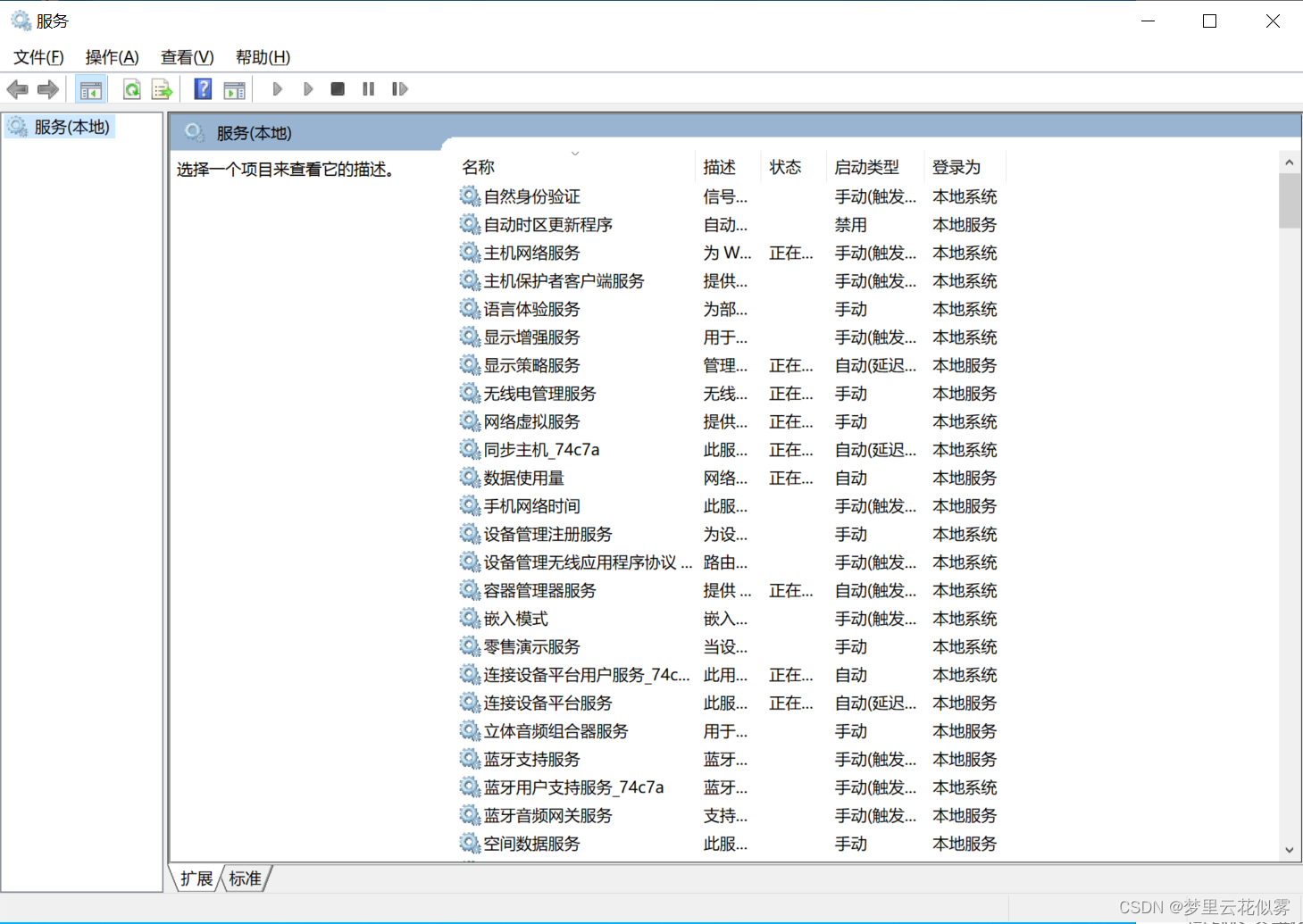
二、删除服务
方法一: “命令提示符” 删除 服务 【推荐使用】
Win + Q 快捷键打开windows的搜索功能,键入CMD,选择以管理员身份运行
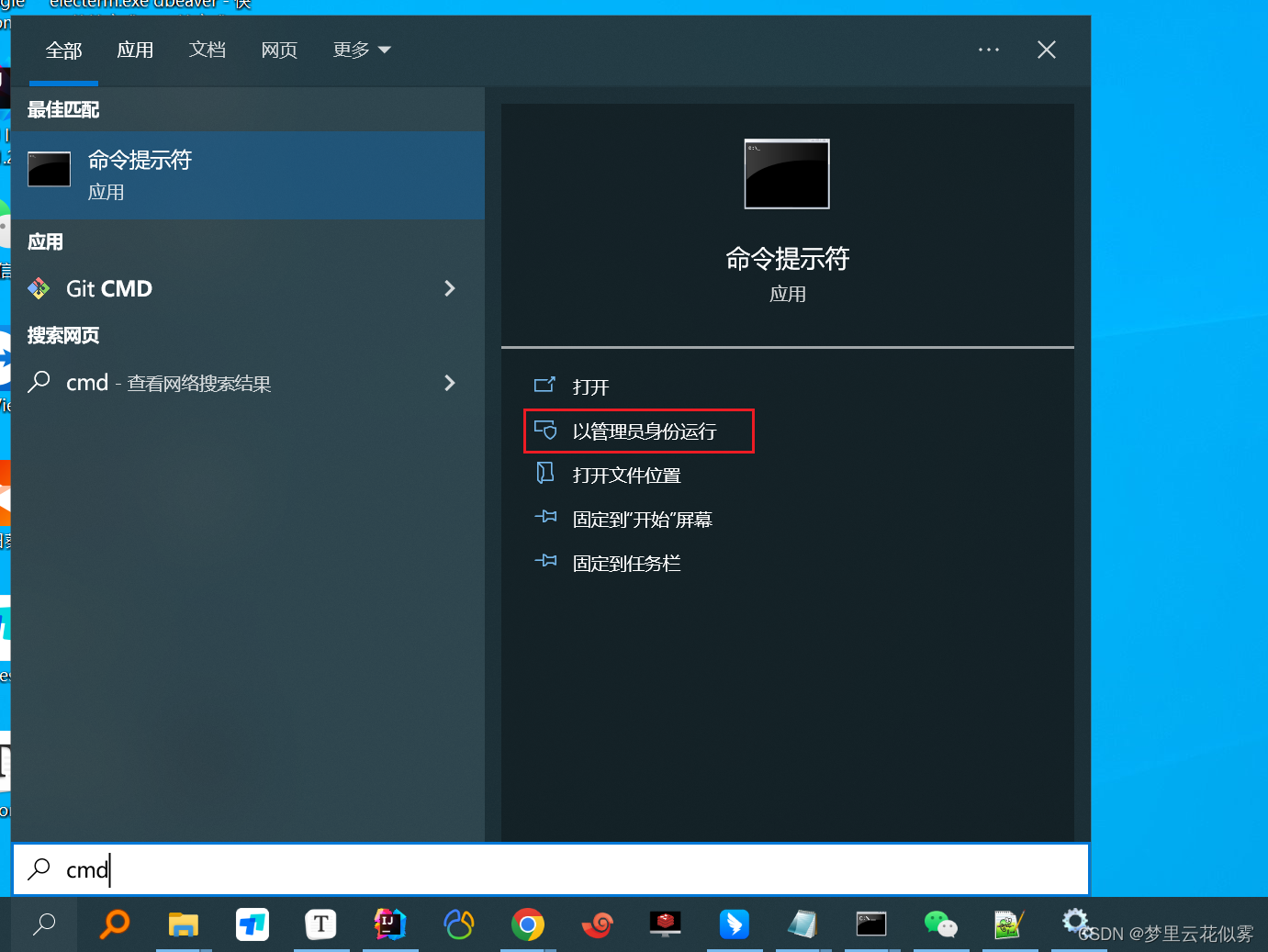
1.查看所有服务,命令提示中键入如下命令:
sc queryex type=service state=all
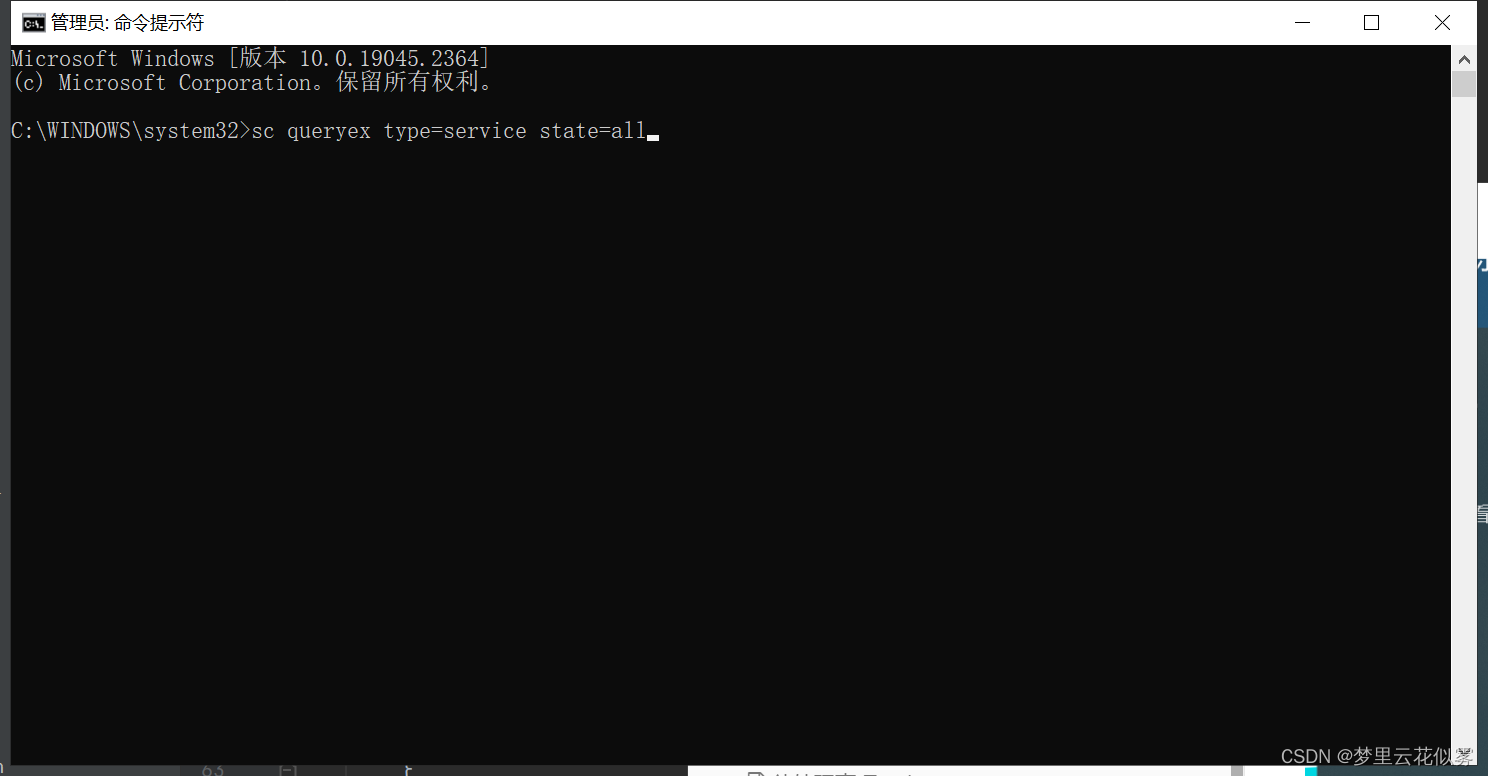
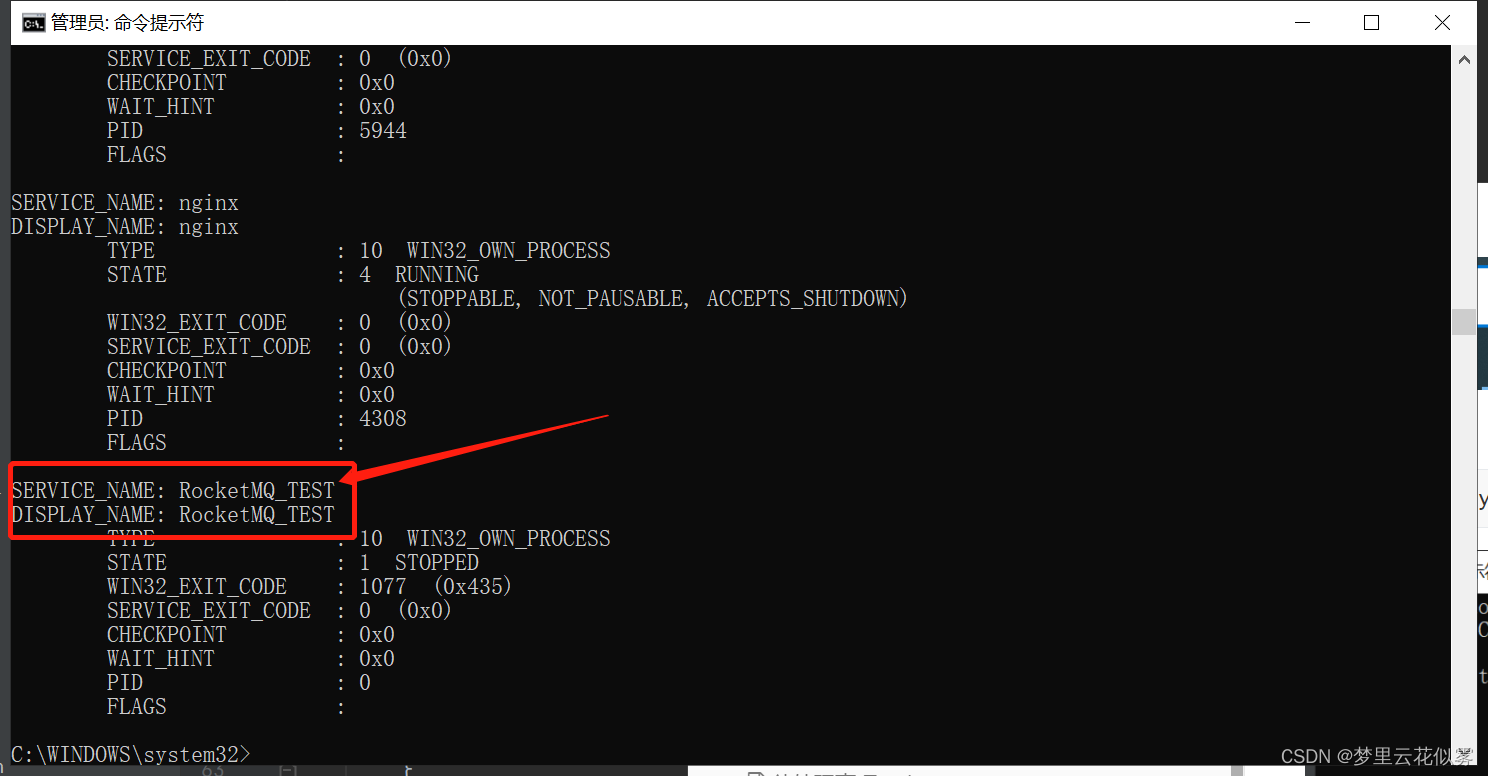
2.删除服务,使用下面命令,删除不需要的服务
sc delete 服务名称
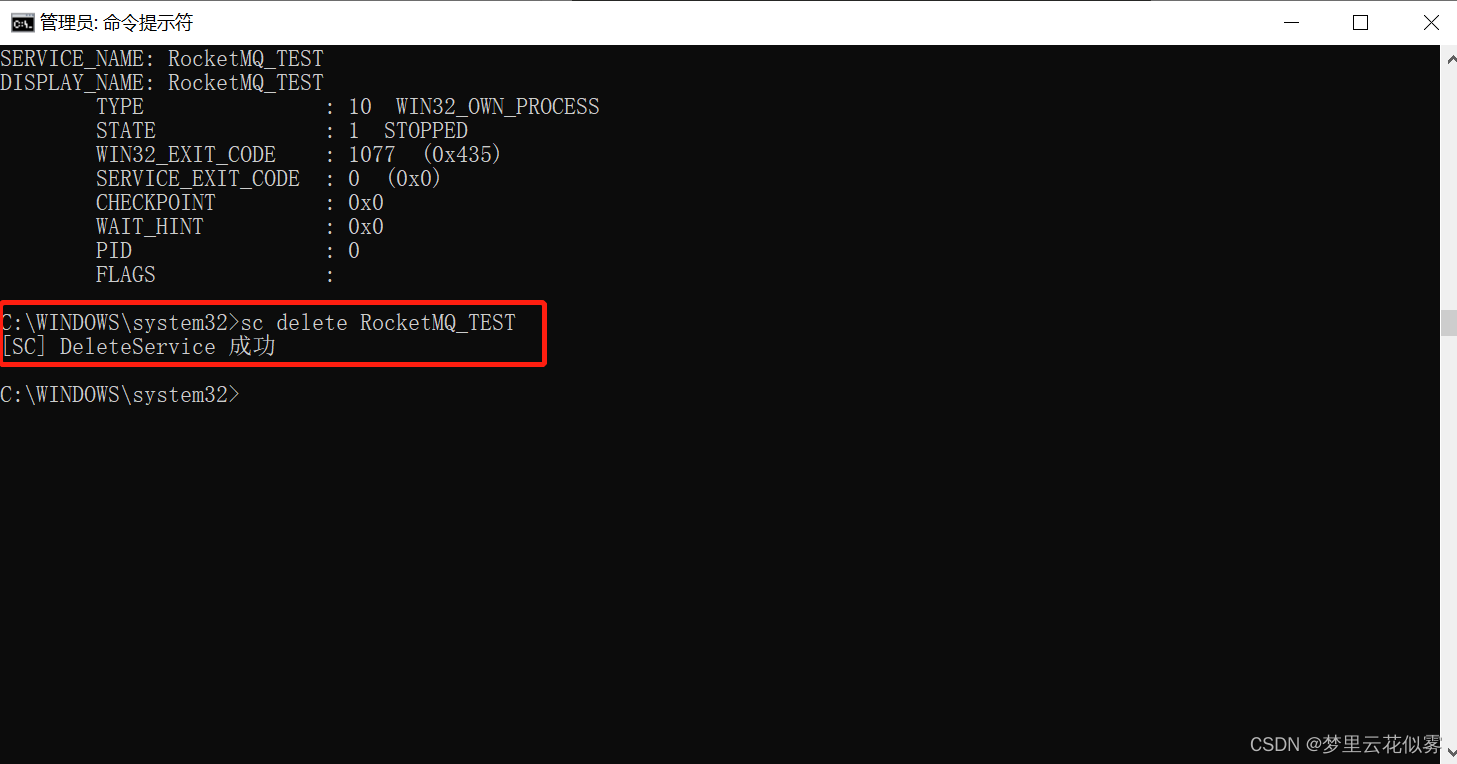
3.提示 “[SC] DeleteService 成功”,已成功删除该服务,可到 “服务” 应用程序查看,已查不到被删除的服务 ,如依旧可以查到,停止运行该服务即会被删除
方法二: “注册表”编辑器中 删除 服务 【不推荐,此操作完成后需要重启电脑】
注册表编辑器删除服务,以RocketMQ_TEST服务为例
1.打开 注册表编辑器
Win + R 快捷键打开“运行”,键入 regedit打开注册表编辑器
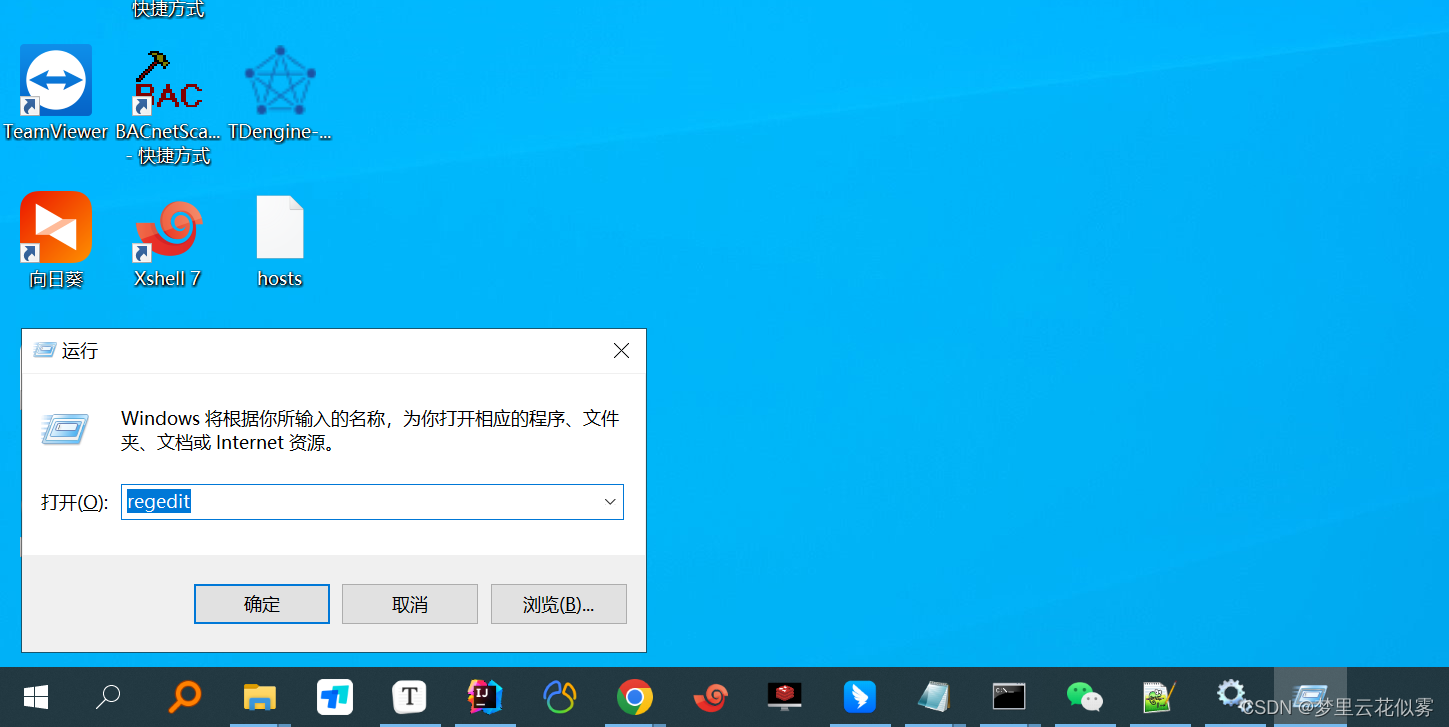
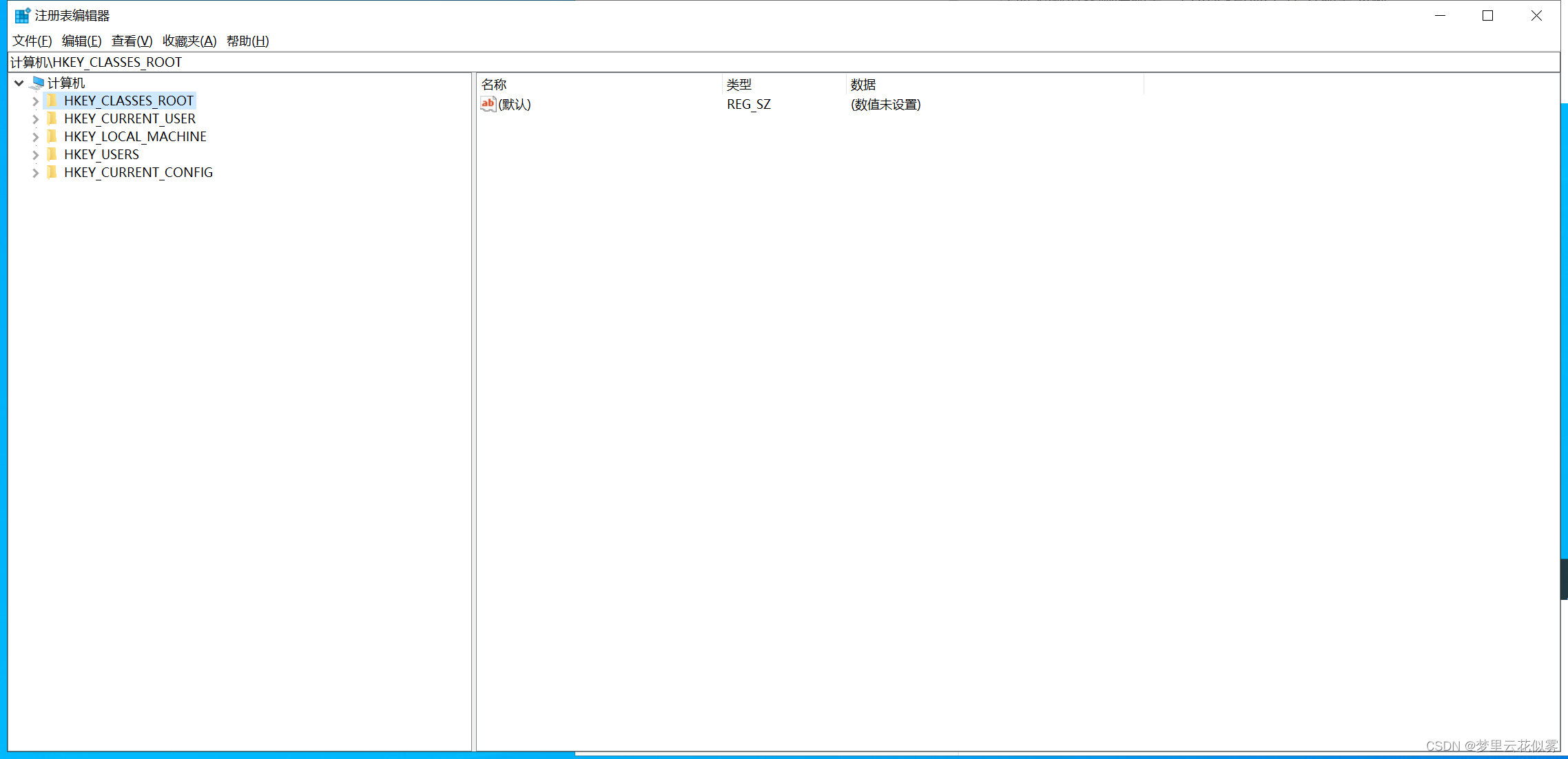
2.导航到Services,导航栏输入如下目录回车
计算机\HKEY_LOCAL_MACHINE\SYSTEM\CurrentControlSet\Services
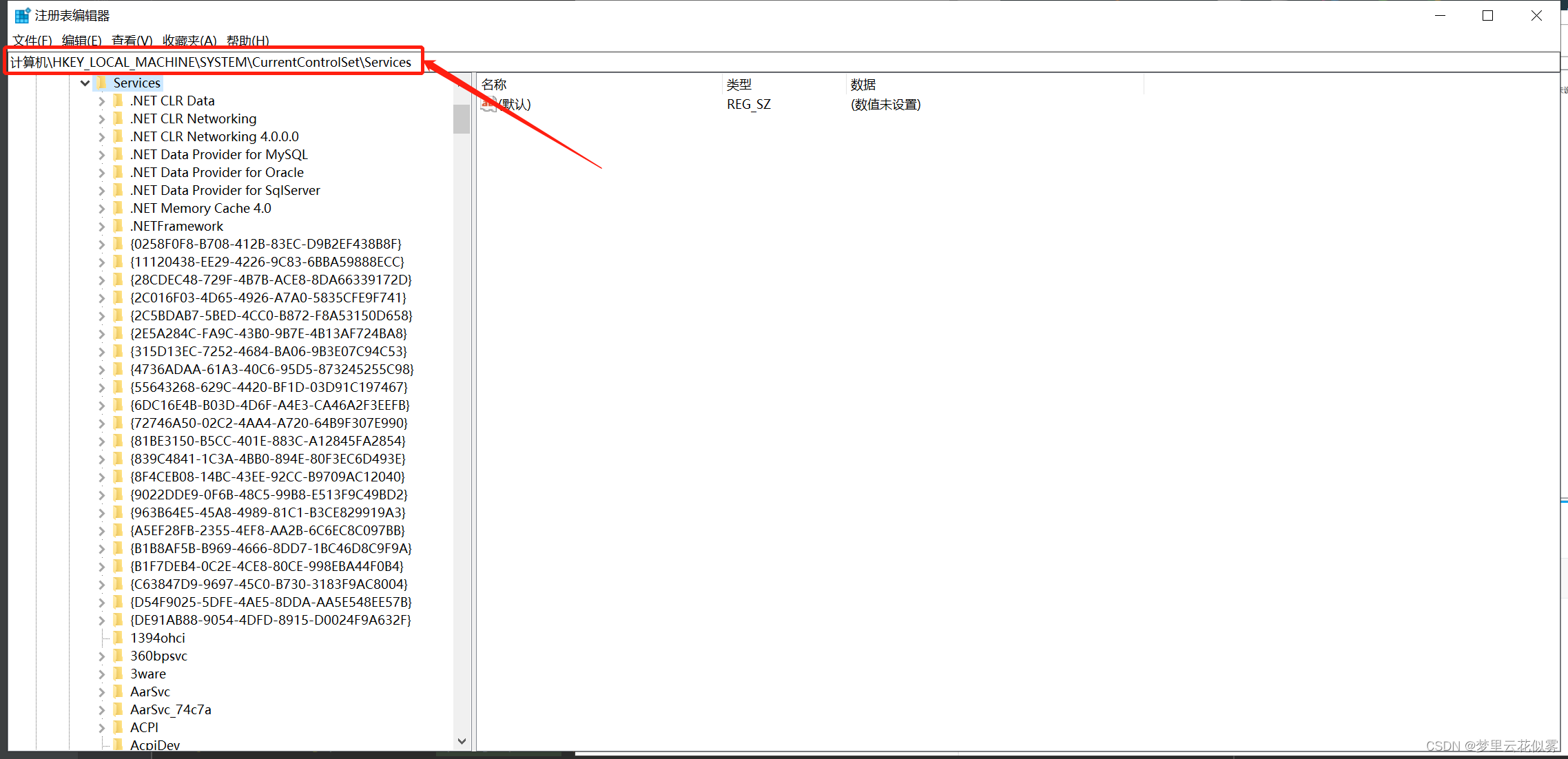
3.选中RocketMQ_TEST,然后右键,选中删除即可删除RocketMQ_TEST服务,但是需要重启电脑才生效
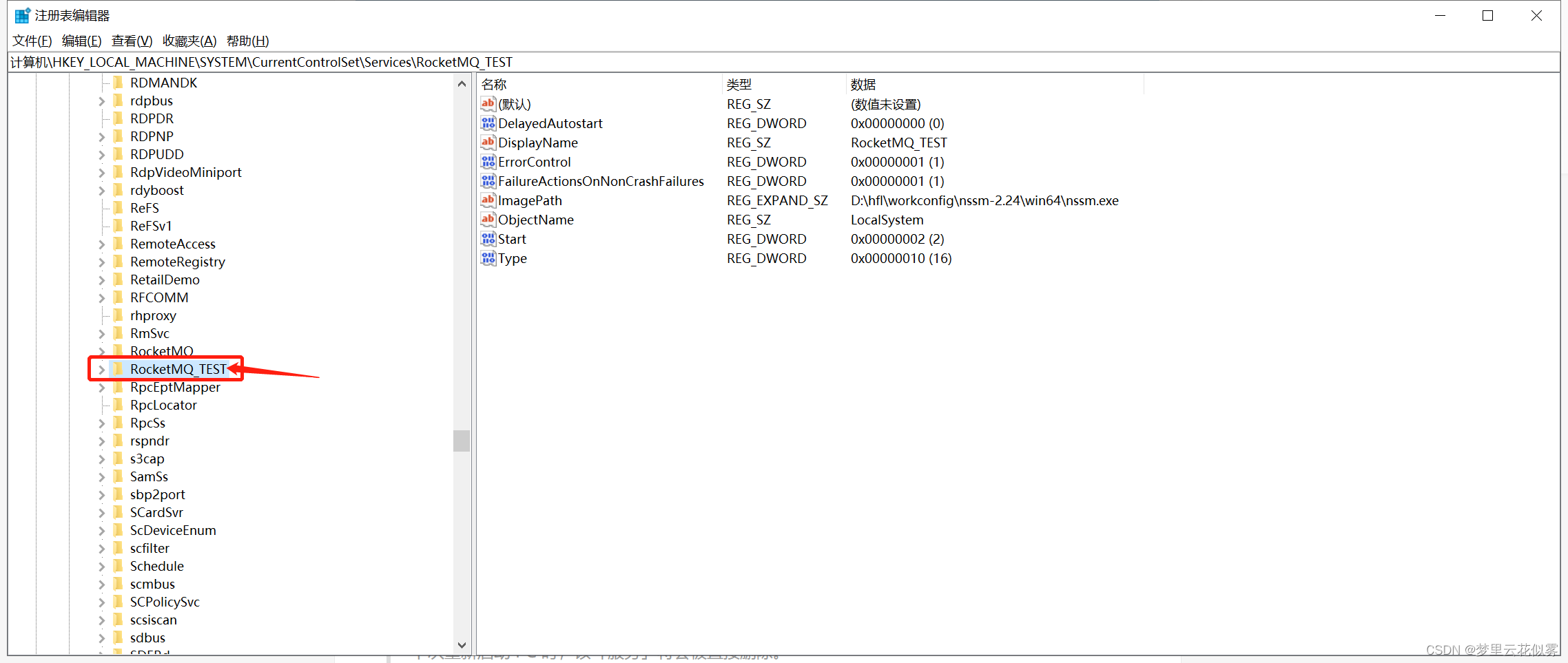
方法三: “Windows PowerShell” 删除 服务
Win + R 快捷键打开搜功能,键入powershell,选择以管理员身份运行
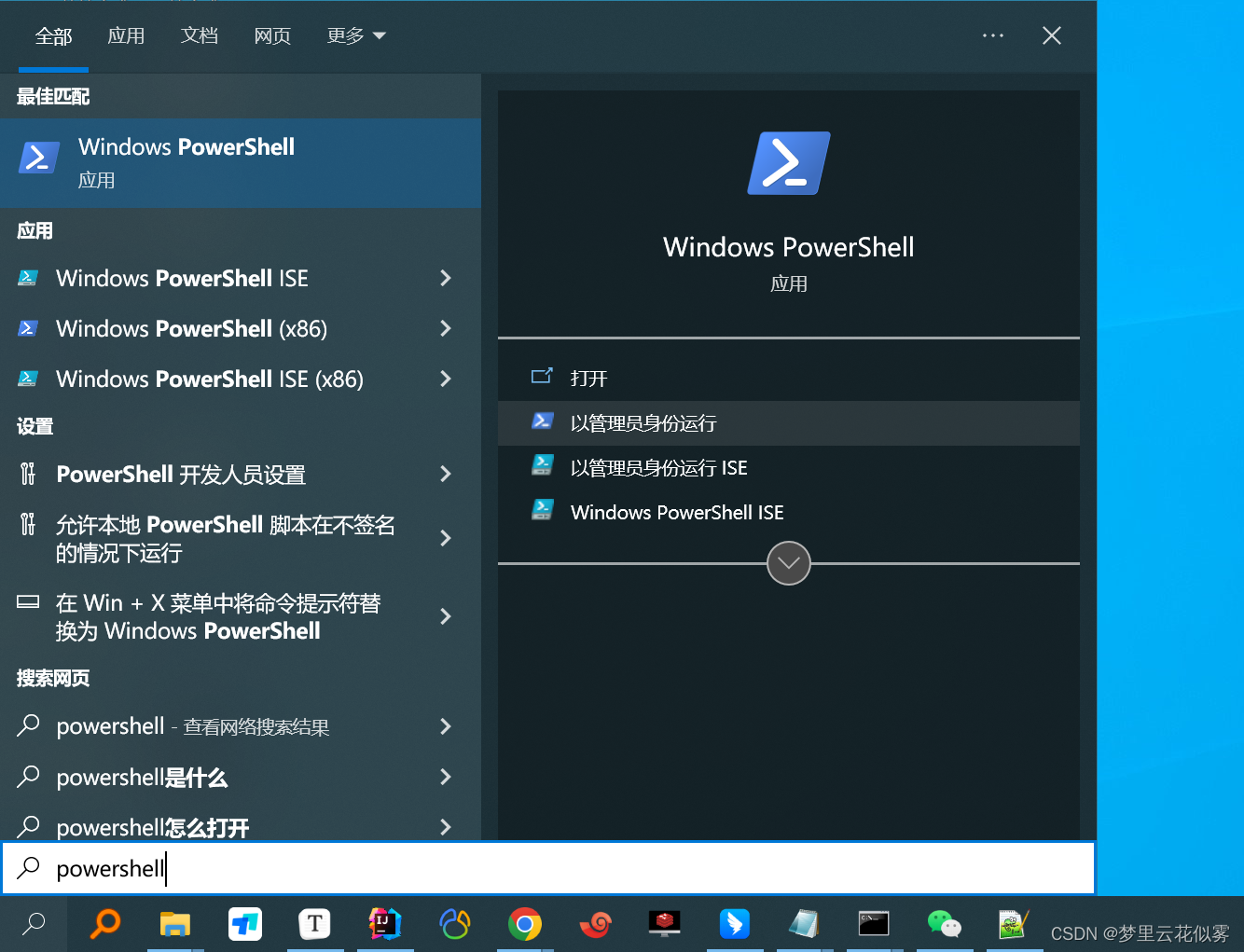
1.查看所有服务,键入下面命令,查看所有服务
get-service
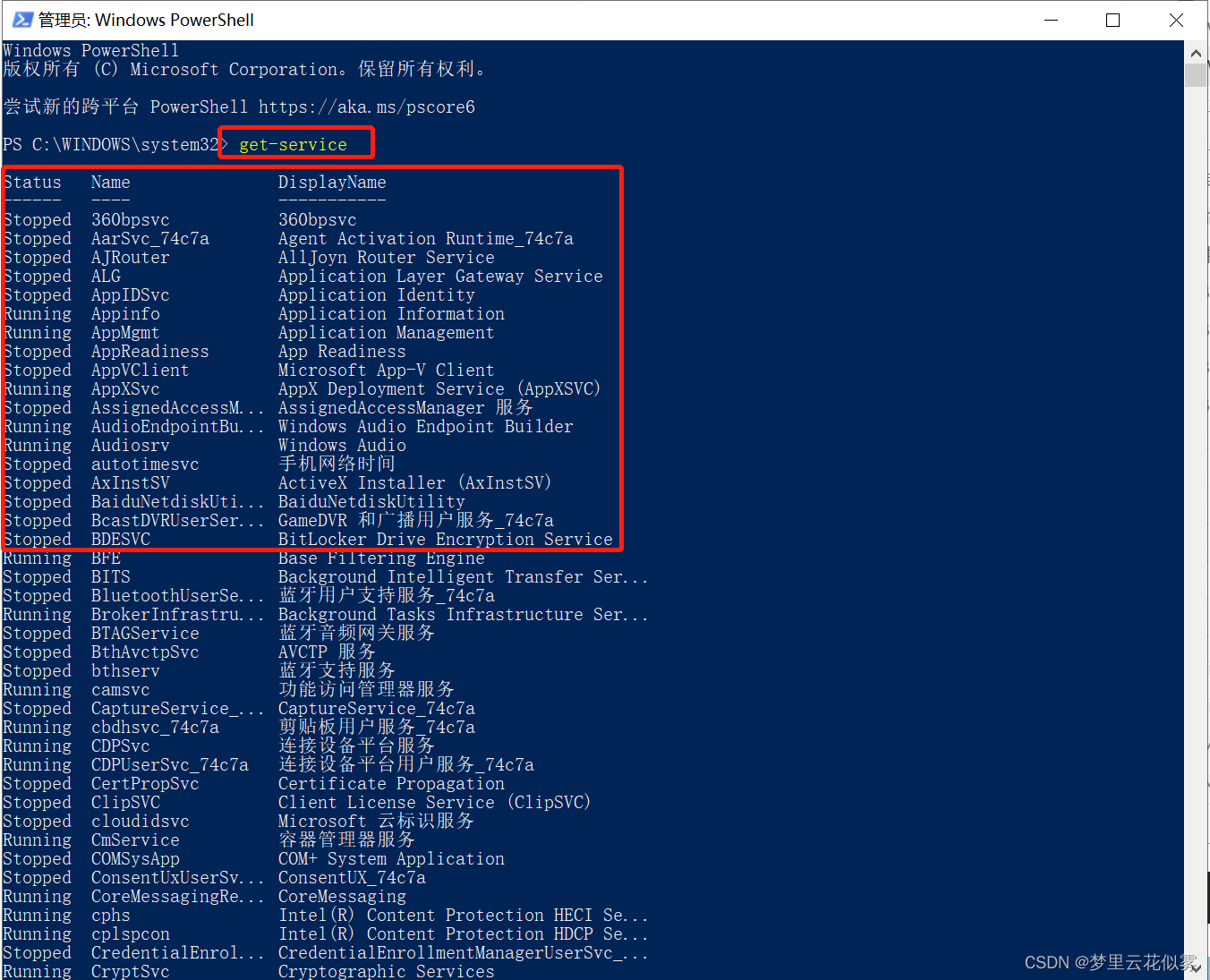
2.删除服务,使用下面命令,删除不需要的服务
sc delete 服务名称
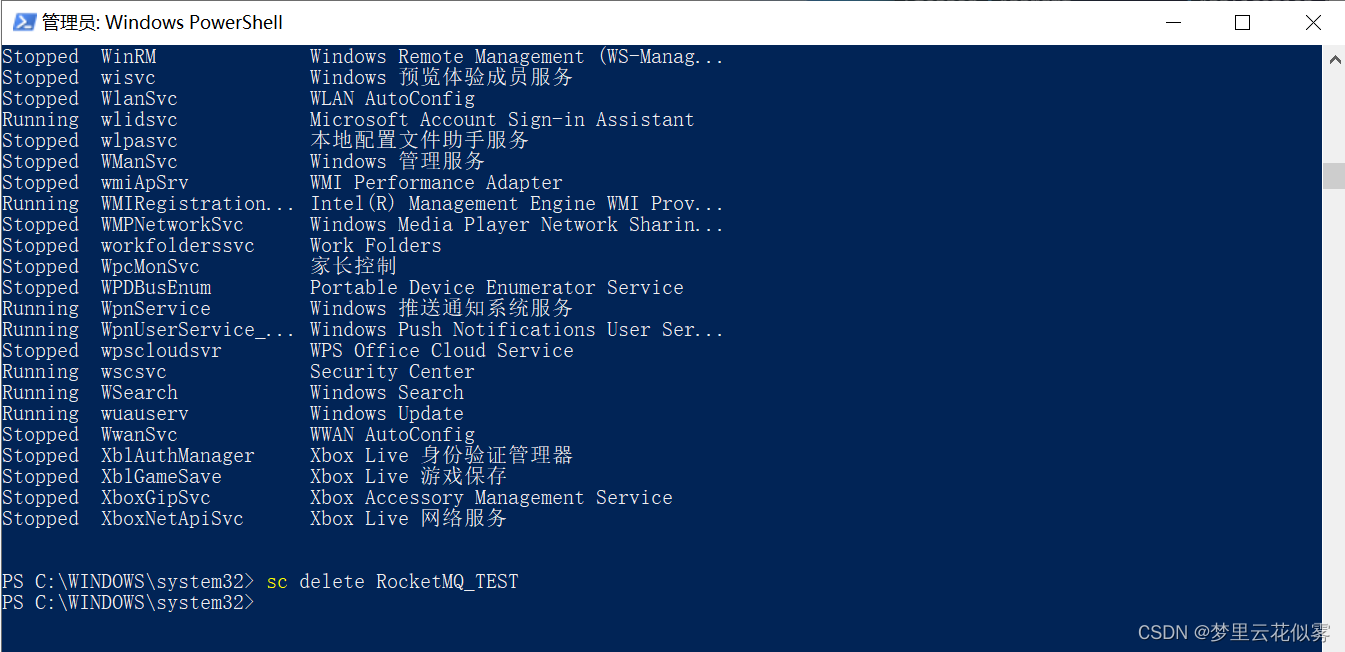
3.删除服务完成,没有任何提示,需要重启电脑后生效
版权归原作者 梦里云花似雾 所有, 如有侵权,请联系我们删除。